
在 Mac 上的 FaceTime 中打電話
你可以與擁有符合這些要求的 Mac、iOS 裝置或 iPadOS 裝置的一或多位用户進行 FaceTime 通話。FaceTime 通話使用 Wi-Fi 或流動數據。
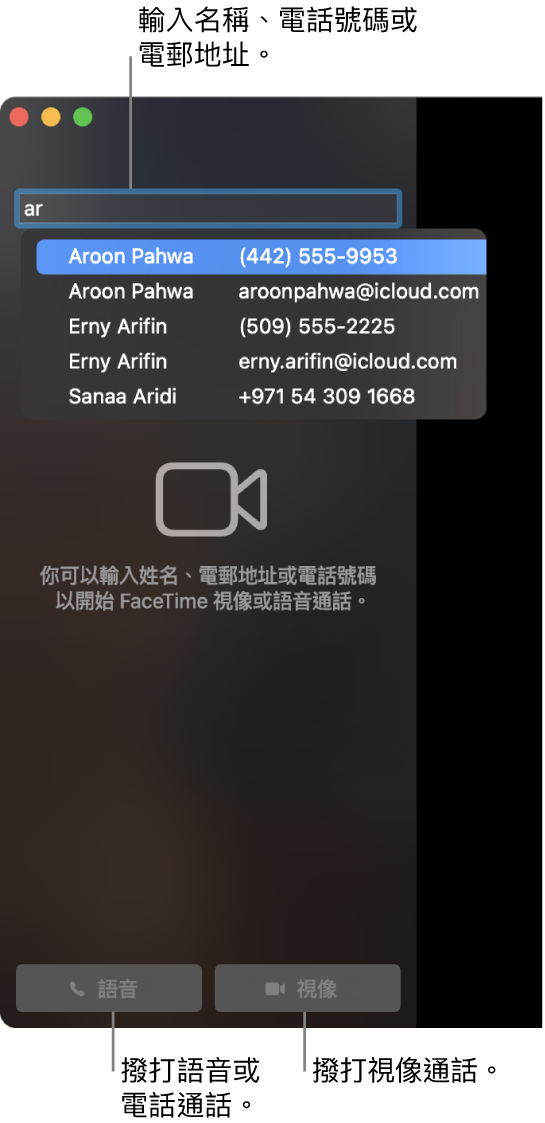
你也可以使用附近 iPhone 的流動網絡連線,直接從 Mac 打電話給任何人。請參閱:撥打和接聽 FaceTime 電話。
撥打 FaceTime 通話
在 Mac 上的 FaceTime App
 中,登入並確定 FaceTime 已開啟。
中,登入並確定 FaceTime 已開啟。在 FaceTime 視窗頂端的欄位中輸入你想打出的電郵地址或電話號碼。你可能需要按下 Return。
如你的「通訊錄」App 中有對方的卡片,就只需輸入名字。如需加入聯絡人資料的相關資料,請參閱使用 FaceTime 時加入聯絡人資料。
附註:如你被限制只能與部份人通話,你不能與其通話的那些人旁邊會顯示沙漏圖像

如要開始 FaceTime 通話,請按一下「視像」按鈕
 或「語音」按鈕
或「語音」按鈕  (或使用「觸控欄」)。
(或使用「觸控欄」)。如你按一下「語音」按鈕
 並且已設定可在 Mac 上打出電話,你可以選擇要打出 FaceTime 語音通話或電話通話。進行語音或手機通話時,相機會自動關閉。
並且已設定可在 Mac 上打出電話,你可以選擇要打出 FaceTime 語音通話或電話通話。進行語音或手機通話時,相機會自動關閉。接通電話後,你可以更改通話的顯示方式、暫停通話、將通話靜音或更改音量,或將更多用户加至 FaceTime 通話。
如你的視像通話遭拒或未接通,你可以按一下「訊息」按鈕 ![]() 來傳送 iMessage 給對方(雙方皆須登入 iMessage)。
來傳送 iMessage 給對方(雙方皆須登入 iMessage)。
進行「群組 FaceTime」通話
你在「群組 FaceTime」通話中同一時間可致電多達 32 人。(請參閱:群組 FaceTime 的需求。)
在 Mac 上的 FaceTime App
 中,登入並確定 FaceTime 已開啟。
中,登入並確定 FaceTime 已開啟。在 FaceTime 視窗頂端的欄位中輸入你想打出的電郵地址或電話號碼。你可能需要按下 Return。
如你的「通訊錄」App 中有對方的卡片,就只需輸入名字。如需加入聯絡人資料的相關資料,請參閱使用 FaceTime 時加入聯絡人資料。
附註:如你被限制只能與部份人通話,你不能與其通話的那些人旁邊會顯示沙漏圖像

重複步驟 2 直到所有成員被列出。
如要開始 FaceTime 通話,請按一下「視像」按鈕
 或「語音」按鈕
或「語音」按鈕  (或使用「觸控欄」)。
(或使用「觸控欄」)。如你按一下「語音」按鈕
 並且已設定可在 Mac 上打出電話,你可以選擇要打出 FaceTime 語音通話或電話通話。進行 FaceTime 語音或電話通話時,相機會自動關閉。
並且已設定可在 Mac 上打出電話,你可以選擇要打出 FaceTime 語音通話或電話通話。進行 FaceTime 語音或電話通話時,相機會自動關閉。
每一個成員會顯示在畫面的方塊中。當成員說話時,或你按一下方塊,該方塊會移至最前及變得更明顯。因螢幕空間不足無法放入的方塊會於螢幕底部以橫列顯示。如要尋找你看不到的成員,請捲動該橫列來檢視。
貼士:如你不想說話者的方塊變大,你可以在 FaceTime 偏好設定中取消選擇該選項。選擇 FaceTime >「偏好設定⋯」,按一下「設定」,然後取消選擇「自動突顯」下方的「說話者」。
如要傳送聲音提示給還未加入通話的來電者,請按一下「側邊欄」按鈕 ![]() ,然後按一下「致電」。
,然後按一下「致電」。
接通電話後,你可以更改通話的顯示方式、暫停通話或將通話靜音或更改音量。
將更多用户加入 FaceTime 通話
在 FaceTime 通話中,即使此通話不是由你撥打,你也可以將更多用户加入通話(最多 32 位其他用户)。(請參閱:群組 FaceTime 的需求。)
在 Mac 上的 FaceTime App
 中,撥打或參與 FaceTime 通話或「群組 FaceTime」通話。
中,撥打或參與 FaceTime 通話或「群組 FaceTime」通話。按一下「側邊欄」按鈕
 。
。按一下「加入聯絡人」按鈕
 ,然後輸入通話對象的電郵地址或電話號碼。如你的「通訊錄」App 中有對方的卡片,就只需輸入名字。
,然後輸入通話對象的電郵地址或電話號碼。如你的「通訊錄」App 中有對方的卡片,就只需輸入名字。附註:如你被限制只能與部份人通話,你不能與其通話的那些人旁邊會顯示沙漏圖像

按一下「加入」。
每一個成員會顯示在畫面的方塊中。當成員說話時,或你按一下方塊,該方塊會移至最前及變得更明顯。因螢幕空間不足無法放入的方塊會於螢幕底部以橫列顯示。如要尋找你看不到的成員,請捲動該橫列來檢視。
貼士:如你不想說話者的方塊變大,你可以在 FaceTime 偏好設定中取消選擇該選項。選擇 FaceTime >「偏好設定⋯」,按一下「設定」,然後取消選擇「自動突顯」下方的「說話者」。
如要傳送聲音提示給還未加入通話的來電者,請按一下「側邊欄」按鈕 ![]() ,然後按一下「致電」。
,然後按一下「致電」。
接通電話後,你可以更改通話的顯示方式、暫停通話或將通話靜音或更改音量。
結束通話
在 Mac 上的 FaceTime App ![]() 中,執行下列任何一項操作來結束通話:
中,執行下列任何一項操作來結束通話:
結束語音通話:按一下通知中的「結束」按鈕
 。
。結束視像通話:將游標移至通話視窗上方,然後按一下「結束通話」按鈕
 (或使用觸控欄)。
(或使用觸控欄)。在你結束「群組 FaceTime」通話後,通話會持續進行直至所有成員離開。如要重新加入,請按一下「加入視像」按鈕
 。
。